Le roi des smartphones à petit budget, Xiaomi vient de sortir son dernier smartphone, le Redmi 5, et il s'avère être un grand successeur des précédents téléphones Redmi. En fait, nous avons déjà donné un coup de pouce au téléphone dans notre examen complet. Bien que les fonctionnalités matérielles de ce smartphone soient vraiment bonnes, son côté logiciel est ce qui nous a séduits. Lors de nos tests de ce nouvel appareil, nous avons découvert divers trucs et astuces qui amélioreront votre expérience avec le Redmi 5. Dans cet article, nous allons partager ces conseils et fonctionnalités Redmi 5 avec vous afin que vous puissiez également en profiter:
Les meilleures fonctionnalités et astuces de Redmi 5
1. Mode plein écran pour les applications
Comme vous le savez peut-être, Redmi 5 est livré avec un magnifique écran 18: 9. J'ai toujours été fan de l'écran 18: 9 car non seulement ils nous offrent plus d'espace vertical, mais ils rendent également les téléphones plus grands plus faciles à gérer d'une seule main en raison de leur plus petite largeur. Cela dit, l'un des problèmes des smartphones avec un écran 18: 9 est que toutes les applications ne sont pas optimisées pour elles, par conséquent, elles affichent des barres noires en haut et en bas, ce qui semble laide. Xiaomi vous aide à résoudre ce problème en vous permettant d'activer le mode plein écran pour toutes les applications. Pour faire ça, allez dans Paramètres -> Paramètres supplémentaires -> Raccourcis boutons et gestes -> Mode plein écran.
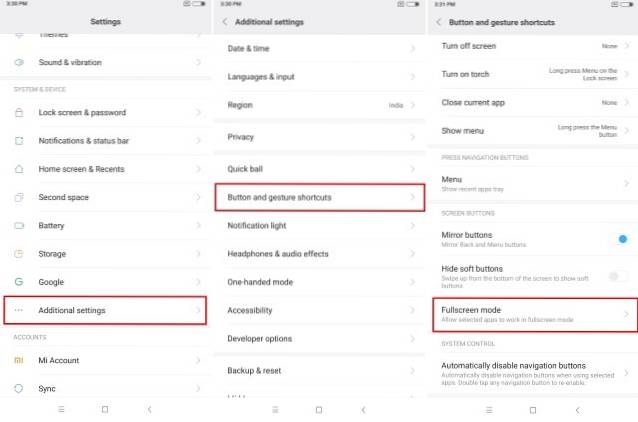
Ici, vous pouvez activer le mode plein écran pour les applications individuelles afin que vous n'ayez plus jamais à voir ces barres noires redoutées..
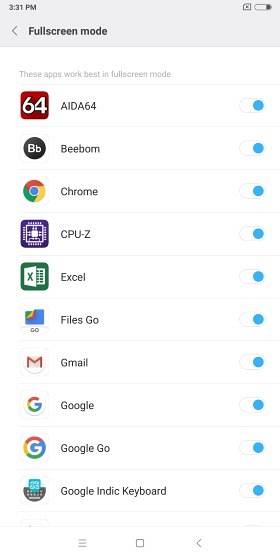
2. Personnalisez App Vault
L'une de mes fonctionnalités préférées de MIUI est la fonction App Vault qui permet aux utilisateurs d'accéder rapidement aux raccourcis d'applications, aux notes, aux applications et à d'autres informations en balayant de gauche à droite sur leur écran d'accueil. Dans Redmi 5, les utilisateurs indiens peuvent également profiter de certaines fonctionnalités spécifiques à l'Inde que Xiaomi a introduites pour les utilisateurs indiens..
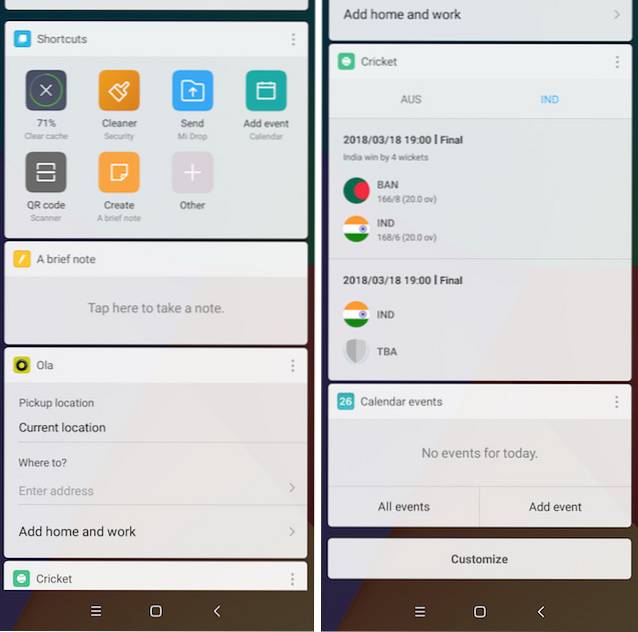
Mes cartes préférées dans App Vault sont les cartes Ola et Cricket. La carte Ola me permet de réserver rapidement des taxis et la carte de cricket sert à suivre les scores. J'adore le fait que vous puissiez choisir vos équipes préférées, puis la carte de cricket affichera les scores uniquement pour ces équipes, vous permettant ainsi de personnaliser votre expérience..
3. Balle rapide
Une autre fonctionnalité intéressante de Redmi 5 est la Quick Ball qui permet aux utilisateurs de naviguer facilement dans son interface. La fonctionnalité permet essentiellement une balle flottante sur l'écran de Redmi 5 en tapant sur laquelle les utilisateurs peuvent accéder à différentes commandes. Pour activer Quick Ball Accédez à Paramètres -> Paramètres supplémentaires -> Balle rapide et activez le bouton à côté de "Activer la balle rapide".
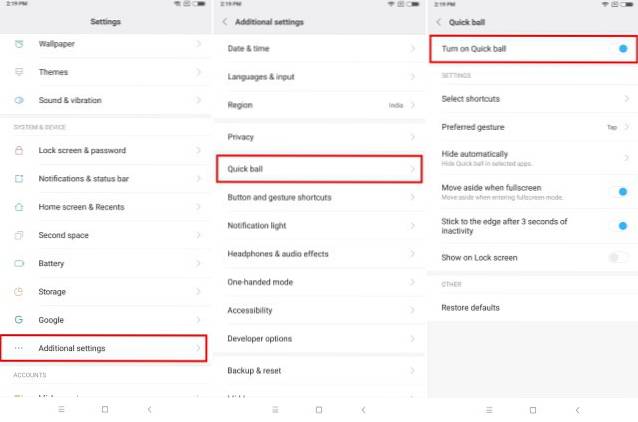
La meilleure partie de l'utilisation de Quick Ball est qu'il peut être placé n'importe où sur l'écran. J'utilise principalement mon téléphone pour gaucher et j'aime pouvoir placer la balle rapide sur le bord gauche de l'écran et naviguer dans l'interface de Redmi 5 d'une seule main..
4. Deuxième espace
Une fonctionnalité pratique de Redmi 5 est le deuxième espace qui nous permet essentiellement d'exécuter deux instances de la même application. Par exemple, en utilisant la deuxième fonctionnalité d'espace, vous pouvez exécuter deux comptes WhatsApp sur le même téléphone. Il est très pratique car il me permet de continuer à utiliser mes comptes professionnels et personnels sur le même téléphone. Si tu veux pour créer un deuxième espace sur votre téléphone, allez dans Paramètres -> Deuxième espace, appuyez sur le bouton Activer le deuxième espace et suivez les étapes.
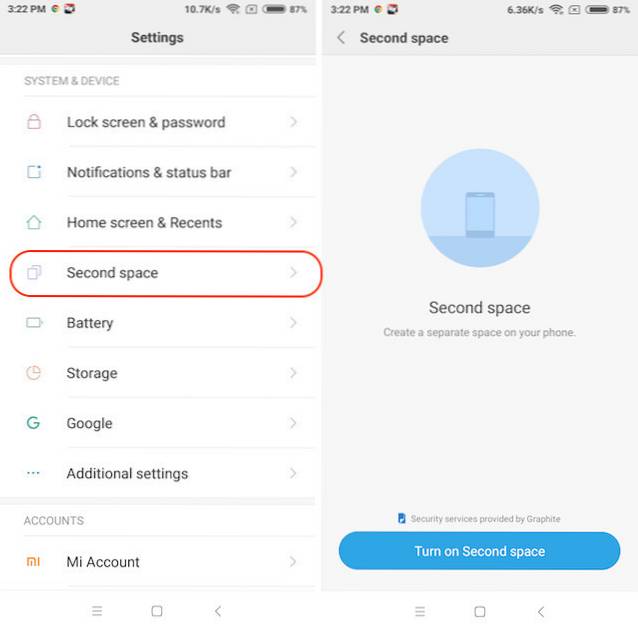
Une fois que vous avez créé votre deuxième espace, vous remarquerez que les deux espaces sont traités comme des téléphones différents. Ainsi, vous pouvez essentiellement exécuter deux instances de n'importe quelle application que vous souhaitez. Pour basculer entre les espaces simplement déroulez la nuance de notification, appuyez sur la notification de changement d'espace permanent et confirmez avec le mot de passe de votre écran de verrouillage.
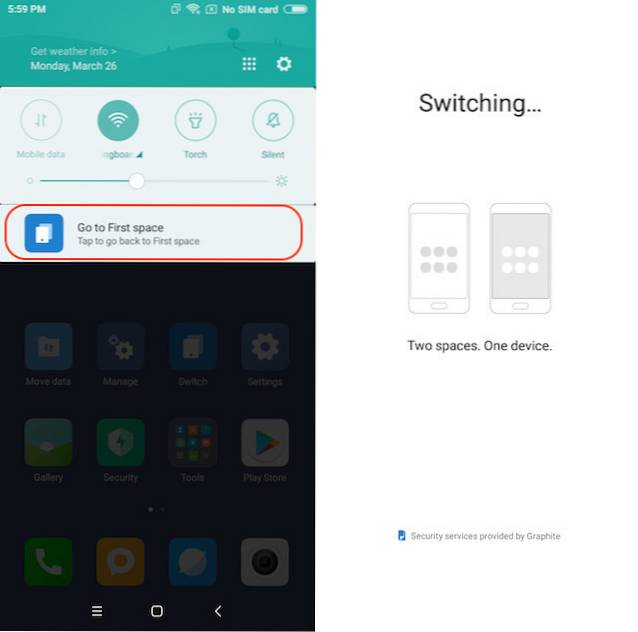
5. Faites plus avec les gestes et les boutons
Les gestes sont une autre fonctionnalité importante de Redmi 5 qui permet aux utilisateurs de naviguer facilement dans son interface utilisateur et d'effectuer des actions telles que la prise de captures d'écran, le lancement de la caméra, etc. Pour utiliser ces gestes et raccourcis de bouton, accédez à Paramètres -> Paramètres supplémentaires -> Bouton et raccourci gestuel.
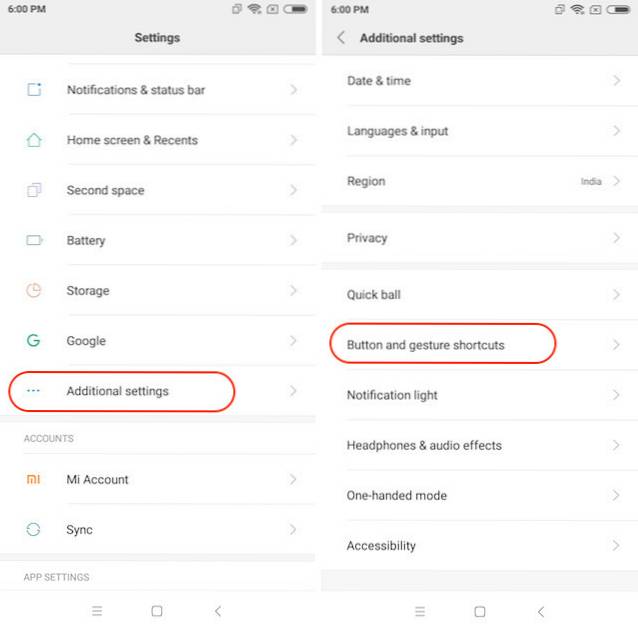
Ici, vous pouvez accéder à des actions telles que le lancement de la caméra, la prise de captures d'écran et le lancement des assistants Google et leur définir des gestes et des boutons personnalisés. Mes actions préférées sont appuyez deux fois sur le bouton d'alimentation pour lancer l'appareil photo et faites glisser avec 3 doigts pour prendre des captures d'écran.
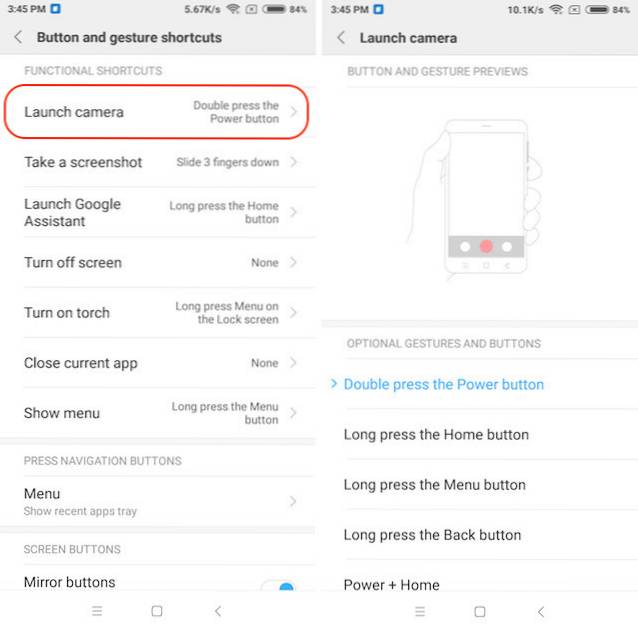
6. Personnaliser la barre de navigation
Comme Redmi 5 apporte un écran presque sans lunette, il n'y a pas de boutons matériels, vous devrez donc utiliser des boutons logiciels sur l'écran. Bien que vous puissiez détester ou aimer les boutons à l'écran, vous ne pouvez pas nier le fait que les boutons à l'écran présentent leurs propres avantages. Pour un, vous pouvez échanger les boutons récents et précédents et même les masquer tous ensemble pour obtenir un écran supplémentaire. Pour personnaliser la barre de navigation, vous devrez aller dans Paramètres -> Paramètres supplémentaires -> Raccourcis des boutons et gestes, et faire défiler jusqu'à la section «Boutons d'écran».
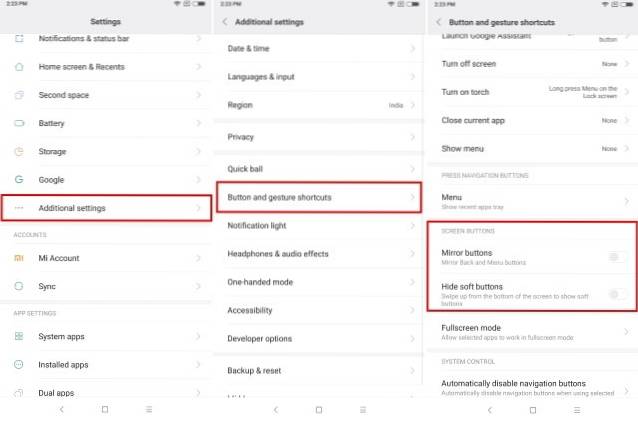
Ici, activez l'option "Boutons miroir" pour échanger les boutons récents et précédents. L'activation des «Masquer les boutons programmables» masquera la barre de navigation. Les boutons du logiciel sont ensuite facilement accessibles en faisant glisser vers le haut depuis le bas de l'écran.
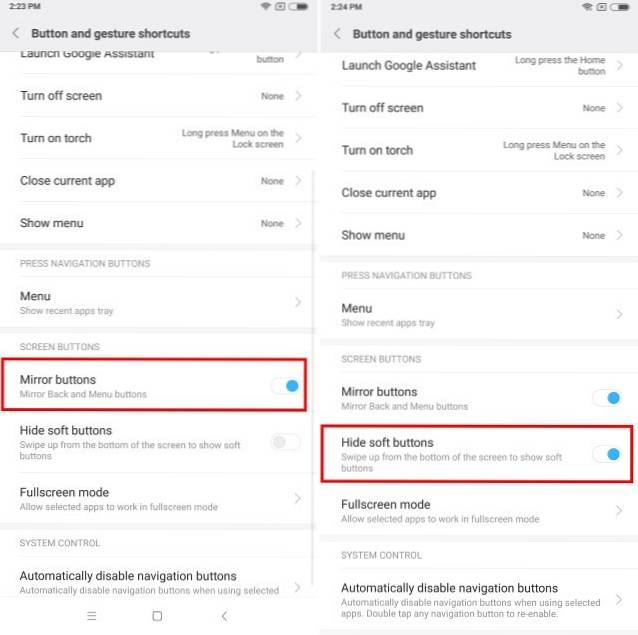
7. Multitâche en écran partagé
Le Redmi 5 apporte un grand écran de 5,7 pouces et si vous n'êtes pas multitâche, vous ne profitez pas de cet écran. Pour démarrer le multitâche, appuyez sur le bouton récent, puis sur le bouton «Split screen» en haut à gauche de l'écran. Maintenant, sélectionnez simplement les applications que vous souhaitez utiliser en mode écran partagé et vous avez terminé.
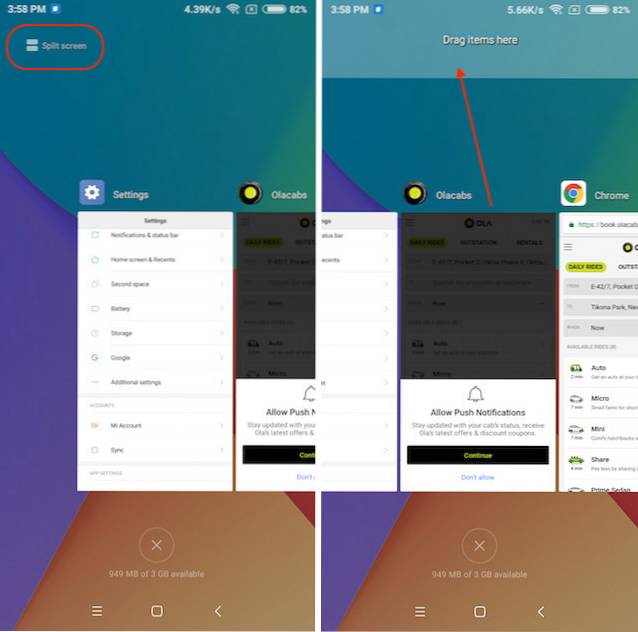
J'aime aussi le fait que nous ne sommes pas limités à utiliser les deux applications en mode demi-écran. En fait, vous pouvez maintenir et faire glisser la barre du milieu pour redimensionner les applications en mode écran partagé. Donc, si vous souhaitez donner à une application un espace supplémentaire en mode écran partagé, vous pouvez le faire facilement..
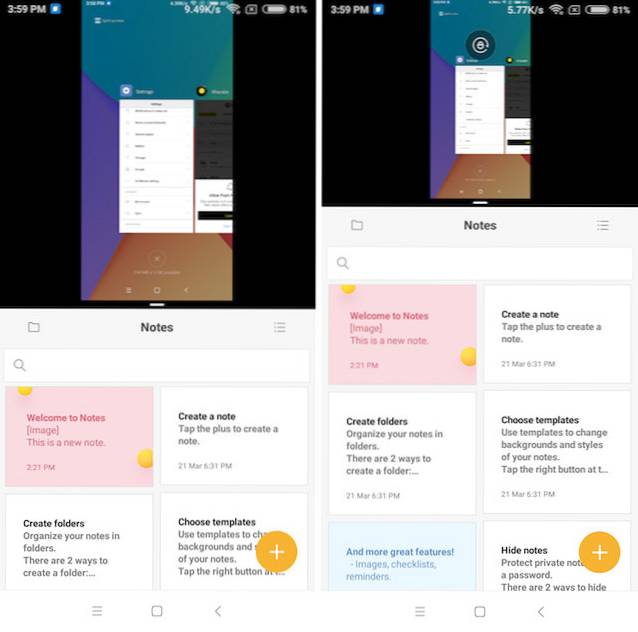
8. Mode à une main personnalisable
Bien que la fonction Quick Ball soit vraiment pratique pour une utilisation à une main, elle n'est pas parfaite. Heureusement, il existe un mode à une main intégré que vous pouvez activer pour utiliser facilement votre téléphone d'une seule main. Pour l'activer, allez dans Paramètres -> Paramètres supplémentaires -> Mode à une main.
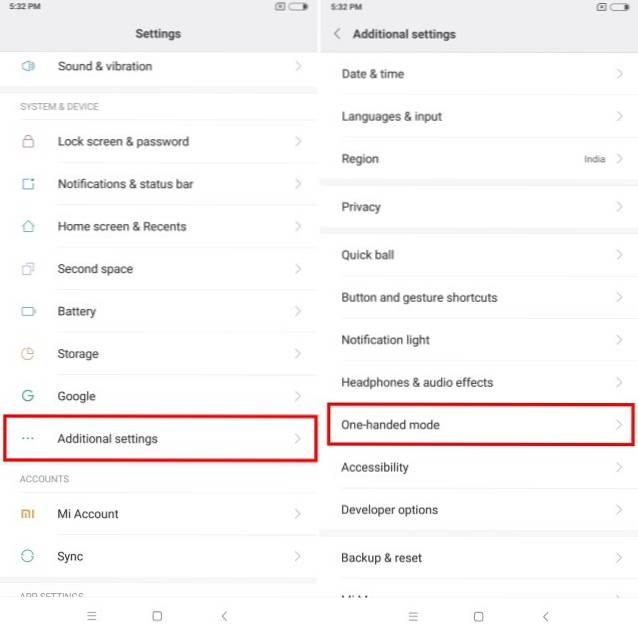
Ici, sélectionnez la taille d'écran que vous souhaitez pour votre mode à une main et activez la bascule. Une fois que vous avez activé la bascule, vous pouvez facilement passer en mode à une main en balayant vers la gauche ou la droite à partir du bouton d'accueil virtuel. Pour quitter le mode à une main, tout ce que vous avez à faire est de taper n'importe où sur la zone sombre.
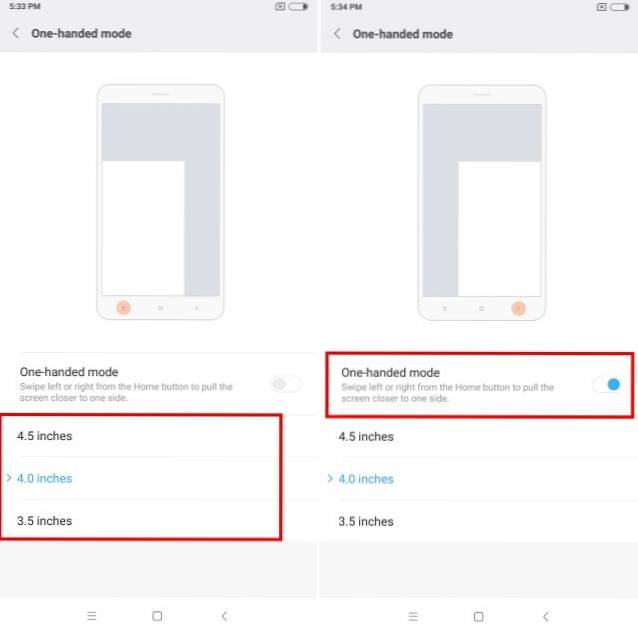
9. Verrouillage de la disposition de l'écran d'accueil
Étant donné que MIUI 9 n'est pas livré avec un tiroir d'applications, si vous êtes comme vous moi, vous devrez peut-être beaucoup de temps pour définir la disposition de votre écran d'accueil. Par conséquent, je ne veux laisser personne modifier ma mise en page, même par erreur. C'est pourquoi je garde la disposition de mon écran d'accueil verrouillée afin que personne ne puisse se mêler de la disposition de mes écrans d'accueil. Si vous souhaitez également verrouiller la disposition de votre écran d'accueil, pincez d'abord avec deux doigts pour accéder au mode d'édition. Ici, appuyez sur Paramètres et activez l'option Verrouiller la disposition de l'écran d'accueil.
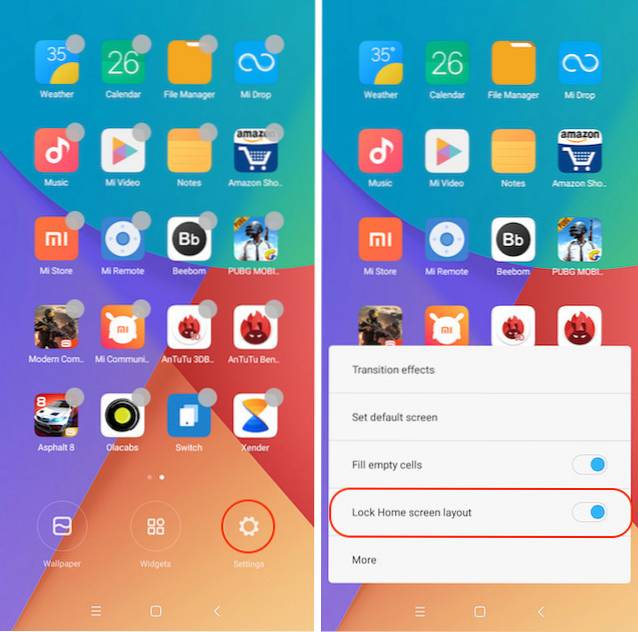
10. Verrouiller les applications
L'une des meilleures fonctionnalités de MIUI 9 sur Redmi 5 est qu'il permet aux utilisateurs de verrouiller des applications individuelles, augmentant ainsi la confidentialité.. Pour verrouiller une application, accédez à Paramètres, faites défiler vers le bas pour trouver «Verrouillage de l'application» et appuyez dessus. Ici, appuyez sur le bouton «Définir le mot de passe» et définissez le mot de passe. Vous pouvez également activer la bascule de déverrouillage avec empreinte digitale afin de pouvoir facilement déverrouiller vos applications avec empreinte digitale et vous éviter les tracas liés à la saisie du mot de passe encore et encore..
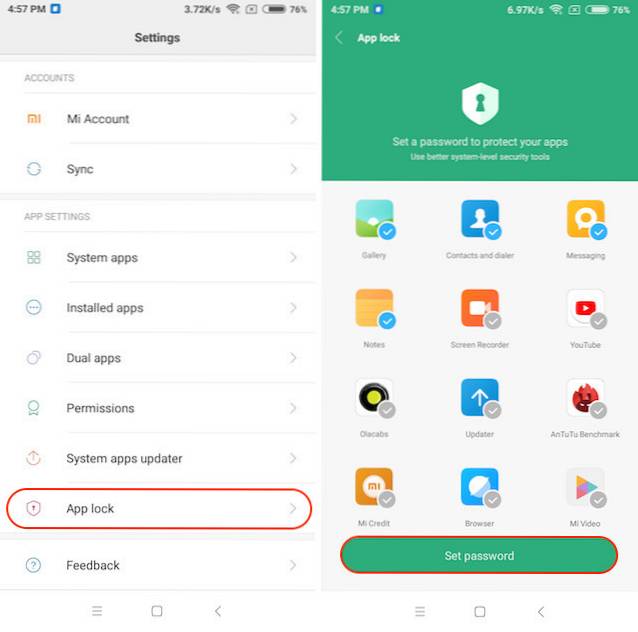
VOIR AUSSI: Revue de la caméra Redmi Note 5 Pro: une caméra décente sur un budget
Utilisez ces fonctionnalités et astuces pour utiliser Redmi 5 comme un pro
Vous avez trouvé ces conseils et fonctionnalités utiles? Si vous l'avez fait, partagez ces articles avec vos amis. De plus, si vous connaissez des trucs et astuces que vous souhaitez partager avec nous, déposez-les dans la section commentaires ci-dessous. C'est toujours formidable de recevoir des trucs et astuces de nos lecteurs. De plus, notre examen du Redmi 5 est presque terminé, alors suivez-nous pour ne pas le manquer.
 Gadgetshowto
Gadgetshowto



